Uso de los datos de máquina en el editor de análisis
Ver los datos de máquina recopilados en un Análisis
Asegúrese de haber configurado una Máquina y de entender el Editor de Análisis antes de entrar en este artículo.
Las Máquinas recogen mucha información útil para la línea de producción. Es importante poder visualizar fácilmente estos datos. Tulip's Analytics Editor incluye métricas pre-configuradas como OEE para permitirle analizar rápidamente los datos de la máquina.
Para configurar un Análisis de Máquina, navegue a la pestaña Tableros.
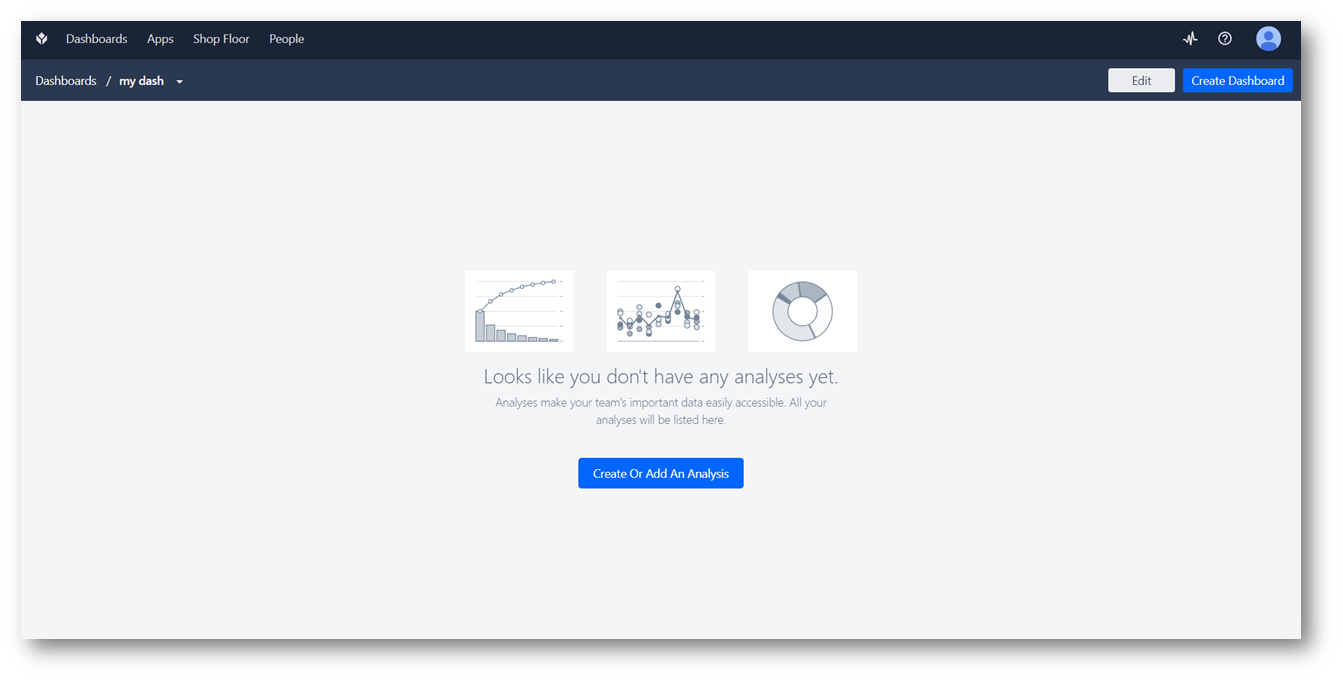
Haga clic para agregar un nuevo Análisis, luego seleccione la opción Máquina en el modal.
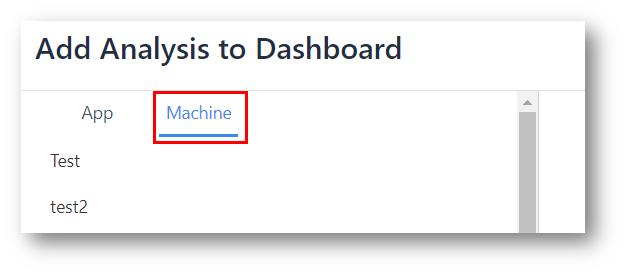
De la lista, seleccione la Máquina que le gustaría analizar, y seleccione "Crear Nuevo Análisis".
Opciones de análisis preconfiguradas
Hay una serie de gráficos para seleccionar que no requieren ninguna configuración adicional para empezar a ver los datos de la máquina en tiempo real. Hay muchos análisis preconfigurados, incluyendo:
Una operación
- OEE por hora
- Disponibilidad por hora
- Rendimiento por hora
- Calidad por hora
- Tiempo de Máquina por Estado - muestra la Duración media por Máquina.
Comparar variables
- Duración del estado por máquina
Operaciones múltiples
- Porcentaje de tiempo de actividad por máquina
Número Único
- OEE
- Disponibilidad
- Rendimiento
- Calidad
KPI
- Duración media del estado: métrica de un solo número para el tiempo medio de permanencia en el estado seleccionado.
Tabla
- Duración por Máquina y Estado
Si selecciona un Análisis que necesita incluir datos de múltiples máquinas, asegúrese de seleccionar todas las Máquinas deseadas en el campo Máquina en la parte superior izquierda.
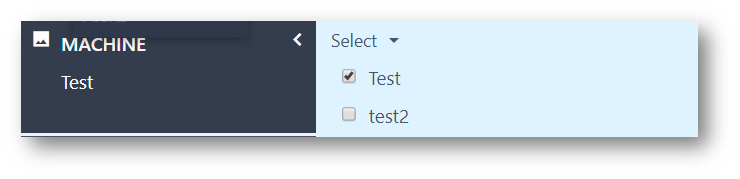
Creación de Análisis de Máquina Personalizados
Opcionalmente, puede configurar estos Análisis completamente a partir de sus propias expresiones también para mostrar cualquier otra métrica que desee, como recuentos de piezas.
Para entender mejor cómo hacerlo, consulte más información sobre el Editor de Análisis:
- Editor de expresiones
- Recuento de producción a partir de variables estándar de la aplicación
- Comparar por' en Análisis
Los análisis de máquina personalizados son similares a algunos de los ejemplos anteriores. Sin embargo, estos Análisis dan la opción de crear análisis basados únicamente en Salidas de Máquina, en lugar de variables de aplicación.
A continuación se muestra un ejemplo de creación de un análisis para Recuento de Piezas por Día.
En el Editor de Análisis, seleccione la opción más cercana a su resultado deseado. En este caso, es probable que sea la opción Una Operación.
Desde allí, las expresiones cargadas en los ejes X e Y necesitarán ser modificadas para adecuarse al análisis. El eje X puede tomar cualquier Campo de Máquina, o cualquier función. Por ejemplo, el eje X podría verse así:
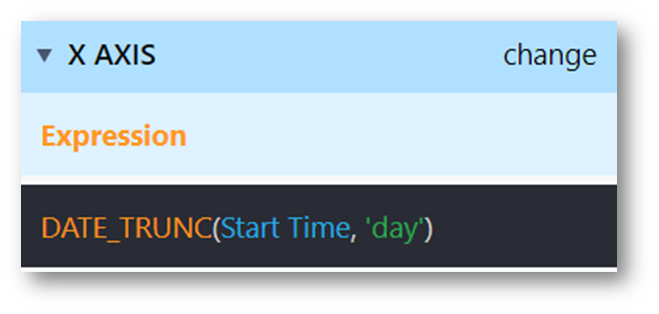
El eje Y también puede crearse dinámicamente. El eje Y puede tomar Funciones de Agregación, Campos de Máquina, o Funciones estándar. En este ejemplo, el conteo de partes es deseado para el día, así que probablemente es mejor usar la Suma agregada del campo de Conteo de Partes.
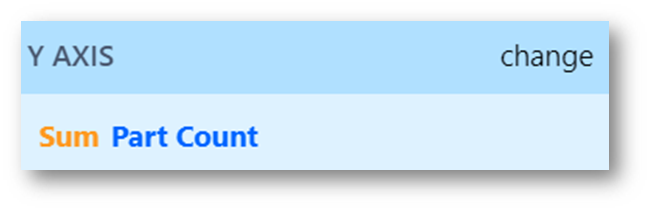
También es posible crear comparaciones por Campos de Máquina y Funciones. En el caso de tener múltiples máquinas, es muy útil comparar por Máquina.
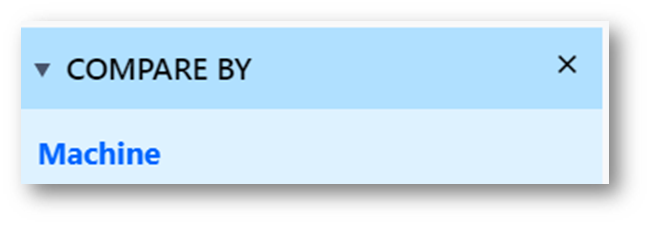
Machine Analytics puede crear cuadros de mando útiles con cualquier Campo de Máquina que recoja datos de sus máquinas, independientemente de las aplicaciones en las que se utilicen las máquinas.
Datos de Bucketing
Los datos analíticos operan a partir de la hora de inicio del evento. Por defecto, esto significa que un evento de máquina almacenará datos hasta la hora en que comenzó el evento. Ahora puede hacer que los eventos de máquina que duren más de una hora se dividan en cubos horarios según corresponda. Para activar esta opción, póngase en contacto con el servicio de asistencia en support@tulip.co o a través del chat en directo.
¿Ha encontrado lo que buscaba?
También puedes dirigirte a community.tulip.co para publicar tu pregunta o ver si otras personas se han enfrentado a una pregunta similar.
